Saé dinten
Pos dinten ieu bakal didedikasikeun ka éditor téks énggal Microsoft Word 2016. Pangajaran éta (upami anjeun tiasa neleponna éta) bakal janten instruksi anu pondok ngeunaan cara ngabéréskeun tugas khusus.
Kuring parantos mutuskeun nyandak jejer pelajaran, anu mana anu sering ku ngabantosan para pangguna (nyaéta, solusi pikeun masalah anu paling populér sareng masalah umum anu bakal dipidangkeun, gunana pikeun pangguna novice). Solusi pikeun tiap masalah disayogikeun ku gambaran sareng gambar (sakapeung sababaraha).
Topik pelajaran: panomeran halaman, nyelapkeun garis (kalebet garis ngagurat), garis beureum, nyiptakeun méja eusi atanapi eusi (dina modeu otomatis), gambar (ngalebetkeun inohong), ngahapus halaman, nyiptakeun pigura sareng alas kaki, ngalebetkeun angka Romawi, ngalebetkeun lambaran bentang dokumenna.
Upami anjeun teu acan mendakan topik pangajaran, kuring nyarankeun yén anjeun tingali bagian tina blog kuring: //pcpro100.info/category/obuchenie-office/word/
Kecap Tutorial 2016
Pangajaran 1 - Kumaha Nomer Halaman
Ieu tugas paling umum dina Firman. Hal ieu dianggo pikeun ampir sadayana dokumén: naha anjeun ngagaduhan diploma, istilah keretas, atanapi ngan ukur nyitak dokumen pikeun diri anjeun. Barina ogé, upami anjeun henteu nunjukkeun nomer halaman, teras nalika nyitak dokumen, sadaya lambar tiasa disaruakeun sacara acak ...
Nya, upami anjeun gaduh 5-10 halaman anu tiasa diatur sacara logis dina sababaraha menit, sareng upami aya 50-100 atanapi langkung ?!
Pikeun ngalebetkeun nomer halaman kana dokumen, lebetkeun bagian "Selapkeun", teras dina menu anu ditembongkeun, milarian bagian "Lulugu sareng footer". Éta bakal ngagaduhan menu turun-handap kalayan fungsi panomeran halaman (tingali Gbr. 1).

Gbr. 1. Selapkeun nomer halaman (Kecap 2016)
Cukup umum nyaéta tugas pagination lian ti anu munggaran (atanapi anu dua). Ieu leres nalika halaman judul atanapi eusi dina halaman munggaran.
Hal ieu dilakukeun cukup ku saukur. Klik dua kali pisan jumlahna tina halaman kahiji: dina jandela luhur Kecap menu tambahan "Digawe ku headers sareng footer" bakal némbongan. Salajengna, angkat ka menu ieu sareng nempatkeun tanda cek di payun item "Kaki khusus dina halaman munggaran". Leres, éta sadayana - panomeran anjeun bakal angkat ti halaman kadua (tingali Gbr. 2).
Nambihan: upami anjeun kedah nempatkeun panomeran tina halaman katilu - teras nganggo alat "Layout / insert page break"
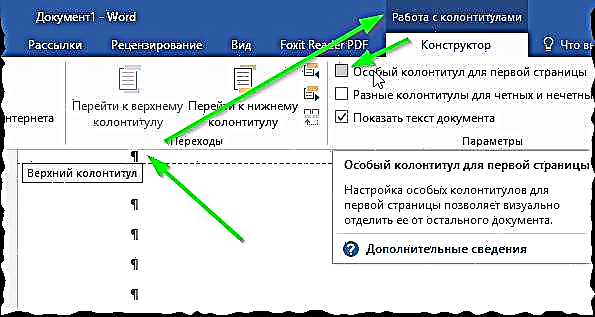
Gbr. 2. footer halaman mimiti khusus
Pangajaran 2 - cara ngagambar garis dina Kecap
Nalika aranjeunna naroskeun ngeunaan garis-garis dina Kecap, anjeun langsung henteu ngartos hartosna. Ku alatan éta, kuring bakal mertimbangkeun sababaraha pilihan pikeun akurat pikeun asup kana "target". Sareng leres ...
Upami anjeun kedah ngagariskeun kecap nganggo garis, maka dina bagian "Imah" aya fungsi khusus pikeun ieu - "Garis bawahna" atanapi ukur hurup "H". Cukup pikeun milih téks atanapi kecap, teras pencét dina fungsi ieu - téks baris janten garis anu ngagariskeun (tingali. Gbr. 3).

Gbr. 3. ngagurat kecap
Upami anjeun kedah nyelapkeun garis (euweuh masalah anu mana: horisontal, nangtung, serong, sareng anu sanés), teras angkat ka "Selapkeun" sareng pilih tab "Bentuk". Di antara rupa-rupa tokoh ogé aya ogé anu baris (kadua dina daptar, tempo Gbr. 4).

Gbr. 4. Selapkeun tokoh
Sareng pamustunganana, cara sanés: ukur tahan dasur "-" konci kana keyboard (gigireun "Backspace").
Pangajaran 3 - kumaha ngadamel garis beureum
Dina sababaraha kasus, perlu nyerat dokumén anu dibutuhkeun ku syarat-syarat khusus (contona, nulis istilah kertas sareng guru jelas ditetepkeun kumaha hal anu kedah ditarik). Biasana, dina kasus ieu, garis beureum diperyogikeun unggal paragrap dina téks. Seueur pangguna ngagaduhan kantun: kumaha atuhna, teras ngadamel ukuran anu leres pisan.
Pertimbangkeun masalah. Mimiti anjeun kedah ngaktipkeun alat Panguasa (sacara standar diturutan dina Word). Jang ngalampahkeun ieu, angkat ka menu "View" terus pilih alat anu cocog (tingali Gbr. 5).

Gbr. 5. Ngahurungkeun pangawasa
Salajengna, tempatkeun kursor di payun hurup heula dina ayat kahiji tina paragraf anu mana waé. Lajeng, dina pangawasa, tarik indikator luhur ka katuhu: anjeun bakal ningali kumaha garis beureum némbongan (tingali Gbr. 6. Ku jalan éta, seueur anu salah kaprah sareng ngaléngkah duanana slaid, kusabab ieu aranjeunna gagal). Atuh ka panguasa, garis beureum tiasa disaluyukeun pisan kana ukuran anu dipikahoyong.

Gbr. 6. Kumaha carana sangkan garis beureum
Alinea salajengna, nalika anjeun mencét tombol "Enter", bakal diperyogikeun otomatis nganggo garis beureum.
Pangajaran 4 - kumaha ngadamel méja eusi (atanapi eusi)
Tabel eusi mangrupikeun tugas anu rada-waktos (upami dipigawé leres). Sareng seueur pangguna novél nyalira ngadamel lembar anu eusina sadaya bab, diturunkeun halaman jsb. Sareng dina Kecap aya fungsi khusus pikeun nyiptakeun otomatis eusi tabel kalayan otomatis nyetél sadaya halaman. Ieu dilakukeun gancang pisan!
Mimiti, dina Kecap, anjeun kedah nyorot lulugu. Hal ieu dilakukeun sacara gampang pisan: gulung ku téks anjeun, nyumponan judulna - pilih ku kursor, teras dina bagian "Imah" pilih judul panyorotan (tingali Gbr. 7. Ku jalan, dicatet yén lulugu tiasa béda: judul 1, judul 2 sareng jsb. Aranjeunna bénten dina senioritas: nyaéta, judul 2 bakal dilebetkeun kana bagian tulisan anjeun anu ditandaan ku judul 1).

Gbr. 7. Panyorot header: 1, 2, 3
Ayeuna, pikeun nyieun tabél (eusi), angkat kana bagian "Links" sareng pilih tabél ménu. Tabel eusi muncul di lokasi kursor, anu halamanna dina subheadings anu diperyogikeun (anu urang tandakan sateuacanna) bakal dileungitkeun sacara otomatis!

Gbr. 8. eusina
Pangajaran 5 - kumaha "ngagambar" dina Kecap (nyelapkeun inohong)
Nambahkeun rupa-rupa bentuk kana Kecap tiasa mangpaat pisan. Éta ngabantuan pikeun langkung jelas nunjukkeun naon anu kedah diperhatoskeun, éta langkung gampang pikeun merhatikeun inpormasi ka para pamaca dokumen anjeun.
Pikeun ngalebetkeun sosok, angkat ka menu "Selapkeun" sareng dina tab "Bentuk", pilih pilihan anu anjeun pikahoyong.

Gbr. 9. Selapkeun tokoh
Ku jalan kitu, kombinasi inohong sareng sakedik dexterity tiasa masihan hasil anu paling henteu kaduga. Contona, anjeun tiasa ngagambar hiji hal: diagram, gambar, sareng sajabana (tingali. Gbr. 10).

Gbr. 10. Ngagambar dina Kecap
Pangajaran 6 - ngahapus halaman
Sigana sigana anu operasi basajan sakapeung janten masalah nyata. Biasana, pikeun mupus halaman, ngan ukur nganggo tombol Pupus sareng Backspace. Tapi kajadian anu aranjeunna henteu ngabantosan ...
Titik di dieu nyaéta yén dina halaman tiasa aya unsur "halimunan" anu teu dipupus ku cara biasa (upamana ngarobak halaman). Pikeun ningali aranjeunna, angkat ka bagian "Imah" teras klik tombol kanggo nunjukkeun karakter anu henteu tiasa dicitak (tingali Gbr. 11). Saatos éta, pilih spesial ieu. karakter sareng senyap ngahapus - salaku hasilna, halamanna dihapus.

Gbr. 11. Tingali jurang
Pangajaran 7 - Nyiptakeun kotakna
Hiji pigura sakapeung diperyogikeun dina hal-hal anu peryogi disorot, labél atanapi nyimpulkeun inpormasi dina sababaraha lambar. Hal ieu dilakukeun cukup ku saderhana: angkat ka bagian "Desain", teras pilih fungsi "Halaman Border" (tingali Gambar 12).

Gbr. 12. Halaman Wates
Teras anjeun kedah milih jinis pigura: kalayan kalangkang, pigura dobel, teras sadayana gumantung kana imajinasi anjeun (atanapi sarat pikeun nasabah dokumen).

Gbr. 13. Pilihan bingkai
Pangajaran 8 - kumaha ngadamel suku suku Kecap
Tapi tapak suku (sabalikna tina pigura) umum pisan. Contona, anjeun nganggo kecap anu jarang - langkung saé masihan hiji footnote ka dinya sareng ngiringan dina tungtung halaman (ogé ngalarapkeun kecap anu gaduh harti ganda).
Pikeun ngadamel suku suku, posisi kursor di lokasi anu dipikahoyong, teras angkat ka bagian "Links" teras klik tombol "Selapkeun footnote". Saatos éta, anjeun bakal "dialungkeun" ka tungtung halaman ku kituna anjeun tiasa nyerat naskah footnote (tingali Gbr. 14).

Gbr. 14. Selapkeun footnote
Pangajaran 9 - cara nulis nomer Romawi
Nomer Romawi biasana diperyogikeun pikeun ngarujuk kana abad-abad (umurna sering ka jalma anu aya hubunganana sareng sajarah). Nulis angka Romawi saderhana pisan: sakadar pindah ka basa Inggris sareng lebetkeun, sebutkeun "XXX".
Tapi naon anu kudu dilakukeun nalika anjeun henteu terang naon nomer 655 bakal katingali dina mode Romawi (contona)? Resep ieu nyaéta: pencét heula tombol CNTRL + F9 teras lebetkeun "= 655 * Romawi" (tanpa tanda petik) dina kurung anu muncul sareng pencét F9. Kecap bakal sacara otomatis ngitung hasilna (tingali Gambar 15)!
Gbr. 15. Hasilna
Pangajaran 10 - kumaha ngadamel lembar lansekap
Sacara standar, dina Kecap sadaya lembar aya dina orientasi potret. Éta sering kajadian yén lambaran album sering diperyogikeun (ieu mangrupikeun lambaranana anjeun di payun anjeun henteu sacara vertikal, tapi sacara horisontal).
Hal ieu dilakukeun cukup ku saderhana: angkat ka bagian "Layout", teras buka tab "Orientasi" tur pilih pilihan anu anjeun peryogikeun (tingali Gbr. 16). Ku jalan kitu, upami anjeun kedah ngarobih orientasi henteu sadayana seprofil dina dokumen, tapi ngan ukur salah sahijina - anggo istirahat ("Layout / halaman pegatna").

Gbr. 16. orientasi bentang atanapi potret
PS
Ku kituna, dina tulisan ieu kuring ditaliti ampir sadayana anu dipikabutuh pikeun nyerat: karangan, laporan, istilah istilah kertas, sareng karya anu sanés. Sakabéh bahan dumasar kana pangalaman pribadi (sareng sanés sababaraha buku atanapi petunjuk), janten, upami anjeun terang kumaha langkung gampang pikeun ngalaksanakeun tugas di luhur (atanapi langkung saé) - Kuring bakal nganuhunkeun pikeun koméntar ku tambahan kana tulisan.
Éta sadayana pikeun kuring, sadaya hasil suksés!











